Как вывести деньги, заработанные на статьях в «Адвего»?
Чтобы вывести деньги, заработанные на статьях, вам необходимо использовать платежную систему WebMoney. Именно эта платежная система используется в «Адвего» для вывода ваших денежных средств, которые вы заработали на статьях. Если вы уже пользуетесь этой платежной системой, то я думаю, что вывод денег для вас не составит особого труда. А для тех, кто не знает, что это такое, как раз и посвящается данная статья.
В этой статье мы с вами рассмотрим такие вопросы:
1) что такое платежная система WebMoney;
2) регистрация в платежной системе WebMoney;
3) как пользоваться платежной системой WebMoney.
WebMoney - это платежная система, с помощью которой вы можете проводить различные операции с вашими деньгами. Это может быть вывод средств, пополнение средств, обмен валют, покупки в интернет-магазинах, пополнение мобильного счета и так далее. Эту платежную систему на данный момент используют миллионы людей во всем мире.
Прежде, чем начать работу с Webmoney, вам необходимо зарегистрироваться. Заходим на страницу «Регистрация в WebMoney Transfer» по этой ссылке. На странице вам предложат выбрать одну из нескольких типов программ. Выбираем программу WebMoney Keeper Classic и делаем клик мышкой на кнопке «Выбрать», как показано на рисунке ниже:
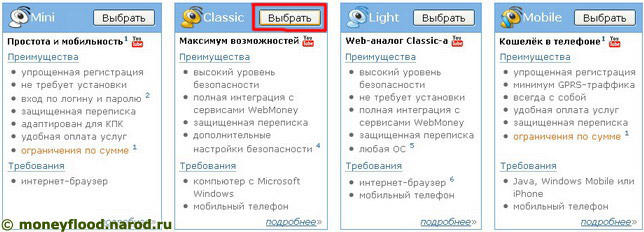
Открывается страница «Ввод персональных данных». В специальной форме вводим номер своего мобильного телефона и нажимаем кнопку «Продолжить». Появится форма, где вам необходимо ввести свои персональные данные. Вводите только достоверную информацию. Это поможет вам, если у вас появятся какие-либо проблемы в дальнейшем. Например, восстановление доступа или пароля.
Указывайте только реальный e-mail, так как на адрес вашего e-mail'а пришлют регистрационный код для подтверждения регистрации!!! Это же относится к вашему номеру мобильного телефона.
Проверьте все введенные вами данные на наличие ошибок. И если их нет, то смело жмите кнопку «Продолжить».
На следующем шаге регистрации в системе WebMoney вам необходимо ввести регистрационный код, высланный на e-mail, указанный вами при регистрации. Проверьте вашу почту, не закрывая страницу с формой для введения регистрационного кода. Если письмо не пришло, то проверьте папку со спамом. Вероятнее всего, что письмо находится здесь. Скопируйте данный код и вставьте его в поле заполнения. Нажмите кнопку «Продолжить».
Следующим этапом регистрации является подтверждение номера вашего мобильного телефона, указанного вами в регистрационных данных. На ваш мобильный телефон будет отправлен регистрационный код. Проверьте полученную SMS'ку и в поле заполнения введите код, указанный в ней.
Если подтверждение прошло успешно, то произойдет загрузка и установка программы WebMoney Keeper Classic. Эту программу можно загрузить вручную. Вот ссылка для загрузки последней версии этой программы - скачать WebMoney Keeper Classic. Если вы хотите использовать английскую версию этой программы, то нажмите на эту ссылку.
После того, как вы скачали программу, ее надо установить. Наводим стрелку мышки на файл wmk_ru.exe и запускаем его двумя щелчками мыши. Появляется окно установки программы. Дальше действуйте с помощью подсказок, возникающих в процессе установки. Я думаю, что установить вам WebMoney Keeper Classic не составит особого труда. Когда программа будет установлена, запустите WebMoney Keeper Classic.
Поставьте галочку на пункт «Зарегистрироваться в WebMoney» и нажмите кнопку «OK».
Затем скопируйте ваш ранее полученный регистрационный код и вставьте его в окошко программы WebMoney Keeper Classic.
В следующем окне программы вас попросят придумать код для доступа к вашему счету. Обязательно его запомните, а лучше запишите, чтобы не забыть. Нажимаем кнопку «Далее» и жмем на любые кнопки клавиатуры, пока не сгенерируется ваш файл ключей WebMoney. Подождите, пока не будет создан файл ключей. Когда создание файла ключей прекратится, вам будет присвоен идентификационный номер WebMoney (WMID).
Теперь указываем путь для хранения файла ключей на вашем компьютере, придумываем и вводим пароль для доступа к файлу ключей WebMoney.
Совет. У вас всегда должна быть копия файла ключей на каком-нибудь сменном носителе!!!
Заключительным шагом является активация WebMoney Keeper Classic. Для этого вам необходимо ввести код активации, который будет выслан вам на e-mail. Вводим код, а затем нажимаем кнопки «Далее» и «Готово».
Поздравляю!!! Теперь вы можете работать со своим счетом WebMoney.
При последующих запусках программы WebMoney Keeper Classic, будет появляться окошко следующего вида:

Вводим пароль и запускаем программу. Теперь нам надо создать кошелек. В открывшемся окне нажимаем кнопку «Создать», после чего появится окошко следующего вида:

В «Адвего» используются доллары США для начисления и вывода средств. Поэтому выбираем «WMZ - эквивалент USD», как показано на рисунке выше и даем название нашему кошельку. Жмем кнопку «Далее». После этой операции появится соглашение. Ставим галочку на «Я принимаю условия данного соглашения» и нажимаем кнопку «Далее»:
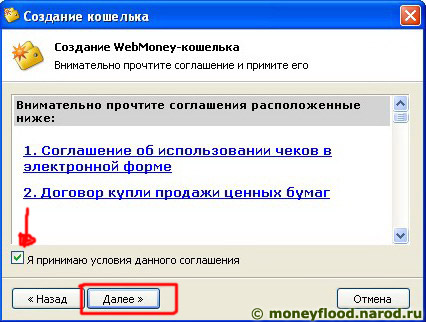
Все, наш кошелек создан. Мы можем использовать его для вывода наших денег из «Адвего».
P. S. И еще... В «Адвего» можно не только выводить деньги, заработанные на статьях, но и использовать их для своих заказов.
Добавить страницу в закладки:
